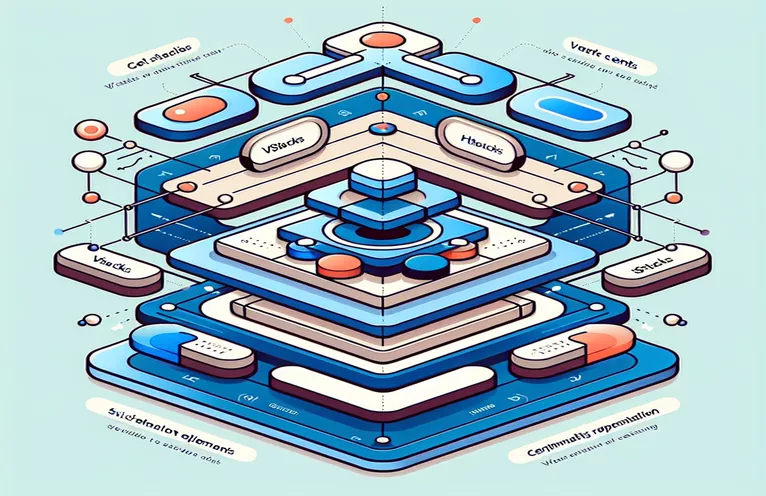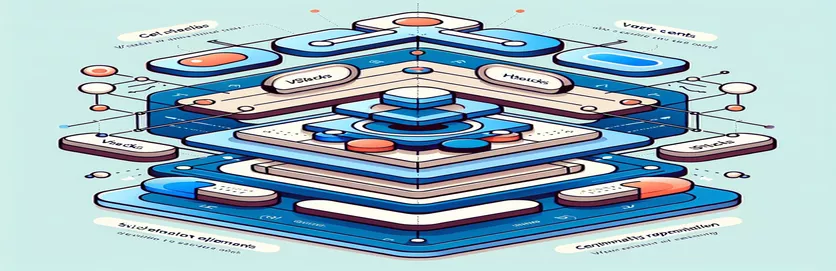Erstellen ausgewogener Layouts mit VStacks in SwiftUI
Das Entwerfen einer Benutzeroberfläche in SwiftUI kann sowohl spannend als auch herausfordernd sein. Bei der Arbeit mit VStacks scheint die Strukturierung mehrerer Abschnitte wie „Funktionen“, „Pro“ und „Ihr Plan“ einfach zu sein. Das Zentrieren von Elementen wie Häkchen oder Kreuzen neben mehrzeiligem Text führt jedoch zu besonderen Schwierigkeiten. 📱
Das Problem entsteht, weil jeder VStack unabhängig arbeitet und sich der Höhenunterschiede seiner Nachbarn nicht bewusst ist. Dies kann zu falsch ausgerichteten Elementen führen, insbesondere wenn langer Text über Zeilen in der ersten Spalte umbrochen wird. Das Erreichen von Symmetrie wird zu einem Rätsel, das es zu lösen gilt.
Der Versuch, mit einem HStack Zeilen zu erstellen, scheint der nächste logische Schritt zu sein. Aber was ist, wenn Ihr Design ein bestimmtes Styling erfordert? Zum Beispiel ein grauer Hintergrund für den Bereich „Pro“? In solchen Fällen kann es für jeden Entwickler eine Herausforderung sein, Ästhetik und Funktionalität in Einklang zu bringen. 🎨
Ich erinnere mich, dass ich mich einer ähnlichen Herausforderung gestellt habe, als ich eine Preistabelle für eine Startup-App erstellte. Das Ausrichten von Symbolen und die Gewährleistung eines optisch ansprechenden Layouts erforderten innovatives Denken und SwiftUI-Tricks. In diesem Artikel zeige ich Ihnen einen praktischen Ansatz zur Lösung dieses Problems, damit Ihre Benutzeroberflächen makellos und professionell aussehen. Lass uns eintauchen!
| Befehl | Anwendungsbeispiel |
|---|---|
| frame(maxWidth: .infinity, alignment: .leading) | Dieser Befehl sorgt dafür, dass der Text oder die Ansicht gestreckt wird, um den verfügbaren Platz einzunehmen, während er an der Vorderkante ausgerichtet wird. Nützlich für eine konsistente Ausrichtung in Spalten. |
| alignment: .firstTextBaseline | Gibt an, dass Ansichten im HStack basierend auf der Grundlinie des ersten Textelements ausgerichtet werden sollen. Hilft beim Ausrichten von Zeilen mit mehrzeiligem Text. |
| background(Color.gray.opacity(0.2)) | Fügt eine Hintergrundfarbe mit einstellbarer Transparenz hinzu. Wird zur Unterscheidung von Abschnitten wie „Pro“ verwendet. |
| ForEach(0.. | Erzeugt mehrere ähnliche Ansichten in einer Schleife. Unverzichtbar für die dynamische Erstellung von Zeilen im Pro-Bereich. |
| Image(systemName: "checkmark.circle") | Zeigt ein vom System bereitgestelltes Symbol an. Das Häkchen zeigt die Verfügbarkeit einer Funktion an. |
| UIHostingController(rootView: FeatureView()) | Bindet eine SwiftUI-Ansicht in einen UIKit-Controller ein, sodass die Ansicht getestet oder in UIKit-basierte Umgebungen integriert werden kann. |
| backgroundColor | Ruft die Hintergrundfarbe einer Ansicht ab oder legt sie fest. Wird in Unit-Tests zur Validierung der visuellen Konsistenz verwendet. |
| XCTest | Framework zum Schreiben und Ausführen von Unit-Tests in Swift. Stellt sicher, dass sich Layouts in verschiedenen Umgebungen wie erwartet verhalten. |
| padding() | Fügt Platz um den Inhalt einer Ansicht hinzu. Verbessert die visuelle Klarheit und verhindert, dass Elemente zu nahe beieinander liegen. |
Entmystifizierung von Layout-Herausforderungen in SwiftUI
Beim Erstellen eines SwiftUI-Layouts ist die Verwaltung der Ausrichtung und des Abstands zwischen Elementen wie Text, Symbolen und Hintergründen von entscheidender Bedeutung. Im ersten Skript verwendet der Ansatz separate HStacks innerhalb von a VStack um Elemente wie mehrzeiligen Text, Häkchen und Kreuze auszurichten. Durch die Nutzung von Ausrichtungsmodifikatoren wie .firstTextBaselineDadurch wird sichergestellt, dass Text und Symbole optisch konsistent bleiben, selbst wenn der Text mehrere Zeilen umfasst. Diese Lösung eignet sich ideal für Szenarien, in denen die Länge dynamischer Inhalte variieren kann, z. B. Funktionslisten oder Preisvergleiche. 📋
Die Verwendung von Frame(maxWidth: .infinity) stellt sicher, dass jedes Element in der Reihe den gleichen Platz einnimmt, was zu Ausgewogenheit und Klarheit beiträgt. Wenn Sie beispielsweise einen Abschnitt „Funktionen“ für eine App erstellen, wird die Textspalte unabhängig von der Textlänge an den Häkchen- und Kreuzsymbolen ausgerichtet. Darüber hinaus wird durch den Abstand zwischen den Zeilen eine unübersichtliche Benutzeroberfläche vermieden, wodurch das Design klarer und benutzerfreundlicher wird. Solche Techniken eignen sich perfekt für responsive Layouts, bei denen der Abstand entscheidend ist. 🖌️
Im zweiten Skript erfolgt die dynamische Zeilenerstellung mit Für jeden Bietet mehr Flexibilität bei Layouts, insbesondere in Abschnitten wie „Pro“, in denen sich die Funktionen im Laufe der Zeit ändern können. Hintergrundgestaltung mit Farbe.grau.Opazität hilft, Inhaltsbereiche visuell zu differenzieren. Diese Modularität stellt sicher, dass Entwickler problemlos Zeilen hinzufügen oder entfernen können, ohne das Layout zu beeinträchtigen. Stellen Sie sich vor, Sie erstellen eine „Ihr Plan“-Tabelle mit Zeilen, die aktive oder inaktive Funktionen hervorheben – die Flexibilität von ForEach macht diesen Prozess reibungslos.
Das Testskript zeigt, wie diese Layouts mithilfe von Komponententests in Swift validiert werden können. Durch Einschließen von Ansichten UIHostingControllerkönnen Entwickler das Layout in verschiedenen Umgebungen simulieren und auf Konsistenz prüfen. Wenn Sie beispielsweise testen, ob der Abschnitt „Pro“ seinen grauen Hintergrund beibehält oder ob die Häkchen richtig ausgerichtet sind, wird für ein ausgefeiltes Endbenutzererlebnis gesorgt. Diese Tools und Techniken vereinfachen das Debuggen und erhöhen die Zuverlässigkeit Ihrer SwiftUI-Schnittstellen. Die Kombination kreativer Layouts mit robusten Tests ist der Schlüssel zur Bereitstellung professioneller, funktionaler Apps!
Ausrichten von mehrzeiligem Text und Symbolen in SwiftUI-Layouts
Verwendung von SwiftUI für die Front-End-UI-Entwicklung mit Schwerpunkt auf modularen Layouttechniken.
import SwiftUIstruct FeatureView: View {var body: some View {VStack(alignment: .leading) {HStack(alignment: .top) {Text("Feature 1 with a long description").frame(maxWidth: .infinity, alignment: .leading)Image(systemName: "checkmark.circle").frame(maxWidth: .infinity, alignment: .center)Image(systemName: "xmark.circle").frame(maxWidth: .infinity, alignment: .center)}.padding().background(Color.gray.opacity(0.2))HStack(alignment: .top) {Text("Feature 2").frame(maxWidth: .infinity, alignment: .leading)Image(systemName: "checkmark.circle").frame(maxWidth: .infinity, alignment: .center)Image(systemName: "xmark.circle").frame(maxWidth: .infinity, alignment: .center)}.padding()}}}struct FeatureView_Previews: PreviewProvider {static var previews: some View {FeatureView()}}
Implementierung von HStack mit einem flexiblen Ausrichtungssystem
Ansatz zur Aufrechterhaltung einer konsistenten Ausrichtung über Spalten hinweg in SwiftUI.
import SwiftUIstruct ProSectionView: View {var body: some View {VStack(alignment: .leading) {ForEach(0..<3, id: \.self) { index inHStack(alignment: .firstTextBaseline) {Text("Pro Feature \\(index + 1): Description").frame(maxWidth: .infinity, alignment: .leading)Image(systemName: index % 2 == 0 ? "checkmark.circle" : "xmark.circle").frame(maxWidth: .infinity, alignment: .center)}.padding()}.background(Color.gray.opacity(0.1))}}}struct ProSectionView_Previews: PreviewProvider {static var previews: some View {ProSectionView()}}
Testen für Cross-Browser- und SwiftUI-Umgebungen
Unit-Tests zur Validierung konsistenten Layoutverhaltens in verschiedenen Umgebungen.
import XCTest@testable import YourAppfinal class LayoutTests: XCTestCase {func testAlignmentConsistency() {let view = UIHostingController(rootView: FeatureView())XCTAssertNotNil(view.view)}func testBackgroundColors() {let view = UIHostingController(rootView: ProSectionView())let backgroundColor = view.view.backgroundColorXCTAssertEqual(backgroundColor, UIColor.systemGray)}}
Optimieren von SwiftUI-Layouts mit benutzerdefinierten Stapeltechniken
Ein oft übersehener Aspekt beim Entwerfen von Layouts in SwiftUI ist das Zusammenspiel zwischen Ausrichtung und Abstand in komplexen Ansichten. Während VStacks Und HStacks sind grundlegende Werkzeuge, deren effektive Kombination einen durchdachten Ansatz erfordert, insbesondere beim Umgang mit mehrzeiligem Text. Eine hilfreiche Technik ist die Verwendung GeometryReader um dynamische Höhen zu berechnen und Elemente wie Symbole basierend auf den Abmessungen ihrer übergeordneten Elemente auszurichten. Diese Methode gewährleistet eine konsistente Zentrierung, selbst wenn der Textumbruch Probleme mit der variablen Höhe verursacht. 🛠️
Eine weitere leistungsstarke Funktion in SwiftUI ist die ZStack, mit dem Sie Elemente übereinander legen können. Um beispielsweise speziell für den Abschnitt „Pro“ einen grauen Hintergrund hinzuzufügen, ohne andere Layouts zu stören, können Sie einen ZStack um den Inhalt des Abschnitts wickeln und ein Rechteck im Hintergrund platzieren. Durch die Steuerung von Abstand und Rändern stellt dieser Ansatz sicher, dass die Hintergrundgestaltung auf den vorgesehenen Bereich beschränkt ist, ohne dass sich dies auf benachbarte Abschnitte auswirkt. Eine solche Schichtung ist besonders nützlich bei Preistabellen oder Funktionsvergleichen. 🎨
Schließlich verwenden Benutzerdefinierte Ausrichtungen kann Ausrichtungsprobleme über mehrere Abschnitte hinweg beheben. Sie können eine benutzerdefinierte Ausrichtungshilfe definieren und diese auf bestimmte Elemente anwenden. Beispielsweise wird die Ausrichtung von Kontrollkästchen und Kreuzen am oberen Rand mehrzeiliger Textspalten mit Ausrichtungshilfen zum Kinderspiel. Diese Flexibilität hilft Entwicklern, die Einschränkungen des Standard-Stack-Verhaltens zu überwinden und ihre Schnittstellen ausgefeilter und optisch ansprechender zu gestalten.
FAQ zu SwiftUI-Layouts: Beantwortung häufiger Fragen
- Wie kann ich Text und Symbole in einer SwiftUI-Zeile ausrichten?
- Verwenden Sie eine Kombination aus HStack Und alignment: .top um Elemente auch bei mehrzeiligem Text ausgerichtet zu halten.
- Wie füge ich einem Abschnitt eine Hintergrundfarbe hinzu?
- Wickeln Sie den Abschnitt in ein ZStack und füge ein hinzu Rectangle mit der gewünschten Farbe als Hintergrund.
- Was ist der beste Weg, dynamische Zeilen in SwiftUI zu erstellen?
- Verwenden ForEach um Daten zu durchlaufen und Zeilen dynamisch zu generieren.
- Wie kann ich SwiftUI-Layouts testen?
- Wickeln Sie Ansichten in ein UIHostingController und verwenden Sie Unit-Tests, um Layouts und visuelle Konsistenz zu validieren.
- Kann ich Ansichten anhand ihrer übergeordneten Größe ausrichten?
- Ja, verwenden GeometryReader um auf übergeordnete Dimensionen zuzugreifen und untergeordnete Ansichten entsprechend anzupassen.
Abschließende Gedanken zu SwiftUI-Layouts
Erstellen eines optisch einheitlichen Layouts in SwiftUI ist sowohl eine Kunst als auch eine Wissenschaft. Durch den Einsatz leistungsstarker Tools wie GeometryReader und ZStack können Entwickler eine dynamische Ausrichtung über Abschnitte hinweg sicherstellen. Diese Techniken bieten Flexibilität und Eleganz für komplexe Benutzeroberflächen.
Beim Erstellen von Abschnitten wie „Pro“ verbessert die Kombination von visueller Klarheit und Hintergrunddifferenzierung die Benutzerfreundlichkeit. Die Anwendung dieser Prinzipien garantiert nicht nur funktionale, sondern auch optisch ansprechende Ergebnisse und bringt Designs näher an die Perfektion. ✨
Quellen und Referenzen für SwiftUI-Layoutlösungen
- Informationen zu SwiftUI-Layouttechniken und Ausrichtungsstrategien wurden von der offiziellen Dokumentation von Apple inspiriert. Besuchen Sie die Ressource hier: SwiftUI-Dokumentation .
- Beispiele und Best Practices für die Verwendung VStack, HStack, Und ZStack wurden in diesem ausführlichen Leitfaden referenziert: Hacken mit Swift – SwiftUI .
- Einblicke in den Umgang mit mehrzeiligem Text und Symbolen in Zeilen wurden aus diesem Tutorial übernommen: Swift mit Majid .
- Zum Testen und Debuggen von SwiftUI-Layouts in einer dynamischen Umgebung wurden die Unit-Test-Beispiele von Folgendem unterstützt: Ray Wenderlich-Tutorials .